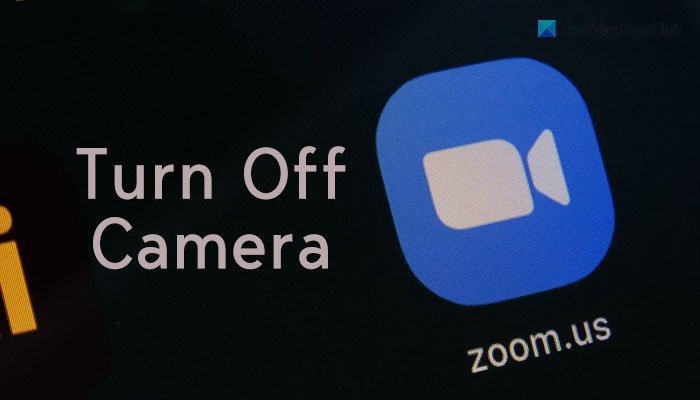Wenn Sie die Kamera beim Beitritt zum Zoom Meeting ausschalten möchten, gehen Sie wie folgt vor. Es ist möglich, diese Einstellung über das Einstellungsfeld der Zoom-App, den Editor für lokale Gruppenrichtlinien und den Registrierungseditor zu aktivieren oder zu deaktivieren.
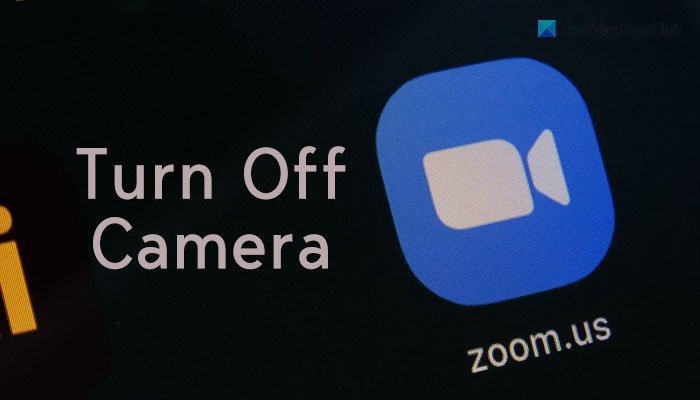
Was bedeutet das Ausschalten meines Videos bei der Teilnahme an einem Meeting? auf Zoom?
Wenn Sie einem Zoom-Meeting beitreten, werden zwei Berechtigungen angefordert – Kamera und Mikrofon. Zoom startet die Kamera automatisch beim zweiten Mal, wenn Sie einem Zoom-Meeting beitreten. Mit anderen Worten, es zeigt dem Administrator Ihr Gesicht oder Video, wenn Sie einem Anruf beitreten. Wenn Sie dies nicht möchten, können Sie die folgenden Einstellungen ändern.
So schalten Sie die Kamera aus, wenn Sie einem Zoom-Meeting beitreten
So schalten Sie die Kamera aus, wenn Sie einem Zoom-Meeting beitreten über Gehen Sie Zoom-Einstellungen folgendermaßen vor:
Öffnen Sie die Zoom-App auf Ihrem PC. Klicken Sie auf das Zahnradsymbol für die Einstellungen. Wechseln Sie zum Tab”Video”auf der linken Seite. Klicken Sie das Kästchen”Mein Video bei Teilnahme an einer Besprechung deaktivieren”an.
Sehen wir uns diese Schritte im Detail an.
Zuerst müssen Sie die Zoom-Desktop-App auf Ihrem Computer öffnen und auf das Zahnradsymbol für die Einstellungen oben rechts klicken.
Es öffnet das Einstellungsfenster. Wechseln Sie vom Tab Allgemein zum Tab Video. Hier finden Sie eine Einstellung namens Mein Video beim Beitritt zum Meeting deaktivieren.
Sie müssen dieses Kontrollkästchen aktivieren.
Starten Sie danach die Zoom-App neu und versuchen Sie, an einem Meeting teilzunehmen.
So deaktivieren Sie die Kamera beim Beitritt Zoom-Meeting
Um die Kamera zu deaktivieren, wenn Sie dem Zoom-Meeting mit dem Gruppenrichtlinien-Editor beitreten, gehen Sie folgendermaßen vor:
Suchen Sie im Suchfeld der Taskleiste nach gpedit.msc. Klicken Sie auf das Einzelergebnis. Gehen Sie in der Computerkonfiguration zu den Zoom-Meetings-Einstellungen. Doppelklicken Sie auf die Einstellung Videokamera beim Beitritt ausschalten. Wählen Sie die Option”Aktiviert”aus. Klicken Sie auf die Schaltfläche OK.
Bevor Sie beginnen, müssen Sie die Gruppenrichtlinienvorlage von Zoom im Editor für lokale Gruppenrichtlinien hinzufügen. Wenn Sie dies bereits getan haben, können Sie diese Schritte ausführen.
Zuerst müssen Sie den Editor für lokale Gruppenrichtlinien öffnen. Suchen Sie dazu im Suchfeld der Taskleiste nach gpedit.msc und klicken Sie auf das einzelne Suchergebnis.
Nach dem Öffnen navigieren Sie zu folgendem Pfad:
Computerkonfiguration > Administrative Vorlagen > Klassische administrative Vorlagen > Zoom-Meetings > Zoom Allgemeine Einstellungen
Wenn Sie die Zoom-Gruppenrichtlinienvorlage in der Benutzerkonfiguration hinzugefügt haben, müssen Sie denselben Pfad in Benutzer aufrufen Konfiguration.
Doppelklicken Sie auf die Einstellung Videokamera beim Beitritt ausschalten auf der rechten Seite und wählen Sie die Option Aktiviert .
Klicken Sie auf die Schaltfläche OK , um die Änderung zu speichern. p>
Falls Sie diese Einstellung zurücksetzen möchten, müssen Sie zu demselben Pfad navigieren, dieselbe Einstellung öffnen und die Option Nicht konfiguriert auswählen Option.
So blenden Sie die Kamera aus, wenn Sie einem Zoom-Meeting beitreten
Um die Kamera zu deaktivieren, wenn Sie einem Zoom-Meeting mit dem Registrierungs-Editor beitreten, folgen Sie Gehen Sie wie folgt vor:
Drücken Sie Win + R , um das Dialogfeld”Ausführen”zu öffnen. Geben Sie regedit ein > drücken Sie die Eingabetaste > klicken Sie auf die Option”Ja”. Rufen Sie die Richtlinien in HKLM auf. Klicken Sie mit der rechten Maustaste auf Richtlinien > Neu > Schlüssel. Benennen Sie es als Zoom. Klicken Sie mit der rechten Maustaste auf Zoom > Neu > Schlüssel. Benennen Sie es als Zoom-Meetings. Klicken Sie mit der rechten Maustaste auf Zoom-Meetings > Neu > Schlüssel. Benennen Sie es als Besprechungen. Klicken Sie mit der rechten Maustaste auf Besprechungen > Neu > DWORD-Wert (32-Bit). Nennen Sie es TurnOffVideoCameraOnJoin. Doppelklicken Sie darauf, um die Wertdaten als 1 festzulegen. Klicken Sie auf die Schaltfläche OK und starten Sie Ihren Computer neu.
Lassen Sie uns mehr über das Verfahren erfahren.
Um zu beginnen, müssen Sie den Registrierungseditor auf Ihrem Computer öffnen. Drücken Sie dazu Win+R, geben Sie regedit ein und drücken Sie die Eingabetaste . Sobald die UAC-Eingabeaufforderung angezeigt wird, klicken Sie auf die Option Ja .
Navigieren Sie danach zum folgenden Pfad:
HKEY_LOCAL_MACHINE\SOFTWARE\Policies
Wenn Sie möchten Wenden Sie die Änderung nur in Ihrem Benutzerkonto an, navigieren Sie zu diesem Pfad:
HKEY_CURRENT_USER\SOFTWARE\Policies
Hier müssen Sie einige Unterschlüssel erstellen. Klicken Sie dazu mit der rechten Maustaste auf Richtlinien, wählen Sie Neu > Schlüssel und legen Sie den Namen als Zoom fest.
Klicken Sie dann mit der rechten Maustaste auf die Zoomtaste und wählen Sie Neu > Schlüssel und benennen Sie es als Zoom-Meetings.
Klicken Sie anschließend mit der rechten Maustaste auf das Zoom-Meetings > Neu > Schlüssel und benennen Sie es als Besprechungen.
Hier müssen Sie einen DWORD-Wert erstellen. Klicken Sie dazu mit der rechten Maustaste auf die Taste Meetings und wählen Sie Neu > DWORD (32-Bit)-Wert aus.
Sie müssen es als TurnOffVideoCameraOnJoin benennen. Standardmäßig hat es Wertdaten von 0. Doppelklicken Sie darauf und legen Sie die Wertdaten als 1 fest.
Klicken Sie auf die Schaltfläche OK und starten Sie Ihren Computer neu.
Wenn Sie die Änderung rückgängig machen möchten, kann zu demselben oben genannten Pfad navigieren und den DWORD-Wert TurnOffVideoCameraOnJoin löschen oder die Wertdaten auf 0 festlegen.
Wie schalte ich die Kamera aus, wenn ich dem Zoom-Meeting beitrete?
Um die Kamera auszuschalten, wenn Sie an einer Zoom-Besprechung teilnehmen, müssen Sie das Einstellungsfeld öffnen, zum Tab Video gehen und das Kontrollkästchen Video bei Teilnahme an Besprechung deaktivieren ankreuzen. Danach öffnet Zoom die Kamera nicht, wenn Sie einem Meeting beitreten.
Das ist alles!
Lesen Sie: Beste Zoom-Apps für Bildung, Produktivität, Zusammenarbeit und Aufzeichnung